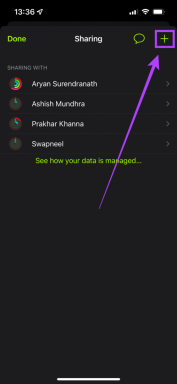Како вратити класичну траку експлорера датотека у оперативном систему Виндовс 11
Мисцелланеа / / April 04, 2023
Постоји много разлога због којих бисте желели да се вратите на стару класичну траку истраживача датотека са модерног дизајна. Можда вам се неће допасти ниво опција које нуди нови дизајн, или сте навикли на класичну траку. Шта год да су разлози, у овом чланку ћемо вас упутити како да вратите класичну траку истраживача датотека у оперативном систему Виндовс 11.
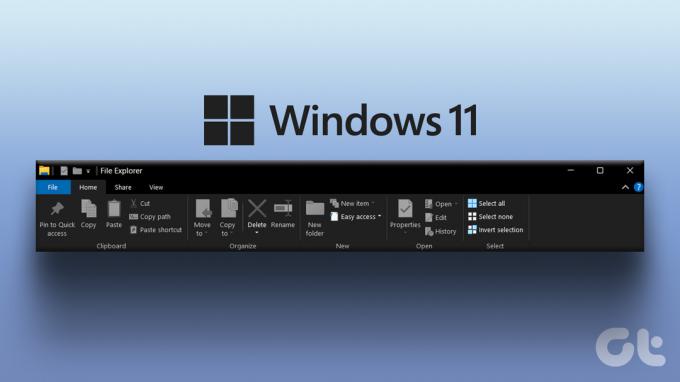
Пре него што почнемо, важно је приметити да неке методе можда неће радити у зависности од верзије оперативног система Виндовс 11 на којој користите. Имајући то на уму, почнимо чланак разумевањем разлике између класичних и нових дизајнерских трака на Виндовс 11.
Разлика између класичног менија траке и новог дизајна
Постоји добра разлика између старог класичног менија траке и новог модерног дизајна траке. Нова трака за Виндовс 11 је чиста, визуелно привлачна и више фокусирана на једноставност и јасноћу. Насупрот томе, класична трака омогућава корисницима да лакше пронађу и користе команде тако што их организују у логичке групе.

Поред тога, нова модерна трака је осетљивија и прилагодљивија различитим величинама екрана и приказује само најрелевантније команде на основу тренутног контекста корисника. Иако постоји неколико додатних функционалности и карактерише нова трака на Виндовс 11 понудама, неки корисници би ипак радије волели класичну траку. Дакле, почнимо са методама.
1. Привремено вратите класичну траку Екплорер-а помоћу контролне табле
Овај метод, као што је поменуто, је привремени начин да се стара класична трака добије на претраживачу датотека. Ипак, ефикасан је, с обзиром да је ово једини метод који функционише ако користите најновију верзију оперативног система Виндовс 11. Не постоји други начин да вратите класичну траку.
Корак 1: Притисните тастер Виндовс на тастатури, откуцајте Контролна табла и притисните Ентер.

Корак 2: Сада кликните на стрелицу нагоре на контролној табли.

Корак 3: Кликните још једном на стрелицу нагоре. Ово ће вас одвести на главну страницу контролне табле.

Корак 4: Слетећете на радну површину под Филе Екплорер са класичном старом траком.

Можете се кретати по фасциклама и другим документима. Међутим, стара трака ће нестати када затворите и поново отворите прозор. Ако не желите привремено решење, већ трајно, пређите на следећи метод.
2. Вратите класични Филе Екплорер помоћу уређивача регистра
Пре него што почнемо са овом методом, важно је разумети да овај метод више не функционише ако користите Виндовс 11 верзију 22Х22 или новију. Међутим, ако не спадате у одређени кориснички скуп, враћање класичног истраживача датотека у Виндовс 11 може изгледати компликовано јер укључује уређивач регистра, али је прилично једноставно. Пратите упутства у наставку.
Белешка: Топло вам саветујемо да направите резервну копију Виндовс регистра пре него што наставите са доле наведеним корацима.
Корак 1: Притисните тастер Виндовс на тастатури, откуцајте Уредник регистра, и кликните на „Покрени као администратор“.
Белешка: Такође можете да притиснете „тастер за Виндовс + Р“ да бисте отворили дијалог Покрени, откуцајте регедит.еке и кликните на ОК да бисте отворили уређивач регистра.
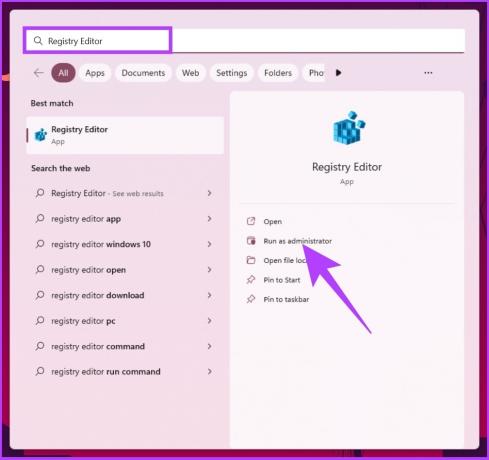
У упиту изаберите Да.
Корак 2: У горњу траку за адресу унесите доле наведену адресу.
Рачунар\ХКЕИ_ЛОЦАЛ_МАЦХИНЕ\СОФТВАРЕ\Мицрософт\Виндовс\ЦуррентВерсион\Схелл Ектенсионс
Белешка: Можете и ручно да се крећете до локације.

Корак 3: У фасцикли Схелл Ектенсионс, кликните десним тастером миша на десно окно, изаберите Ново и изаберите Кључ.

Корак 4: Именујте кључ као Блокиран.

Корак 5: Идите у фолдер Блокирано, кликните десним тастером миша, изаберите Ново и изаберите Вредност стринга.

Корак 6: Сада унесите следеће:
{е2бф9676-5ф8ф-435ц-97еб-11607а5бедф7}

Корак 6: Коначно, поново покрените свој Виндовс 11 рачунар.
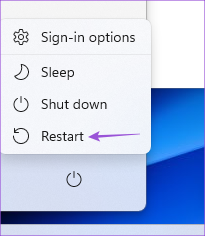
Ево, успешно сте вратили стару траку истраживача датотека у Виндовс 11. Ако желите да се вратите на модерну траку, кликните на {е2бф9676-5ф8ф-435ц-97еб-11607а5бедф7} стринг, кликните десним тастером миша на њега и кликните на Избриши. У одзивнику „Потврдите брисање вредности“ кликните на Да.

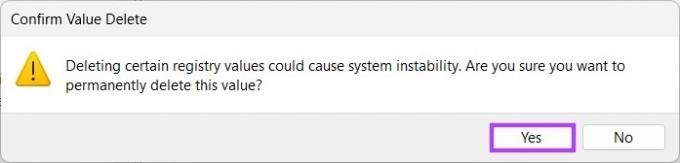
Ако су кораци предуги за праћење, можете извршити исти метод помоћу командне линије. Настави да читаш.
3. Како омогућити класични Филе Екплорер помоћу командне линије
Враћање старе траке истраживача датотека на Виндовс 11 је једноставно. Међутим, слично горњој методи, овај метод више не функционише ако користите Виндовс 11 верзију 22Х22 или новију. Склонивши то с пута, почнимо са корацима.
Корак 1: Притисните тастер Виндовс на тастатури, откуцајте Командна линија, и кликните на „Покрени као администратор“.

Корак 2: Унесите наредбу испод и притисните Ентер.
Да бисте омогућили, унесите следећу команду:
рег делете "ХКЦУ\Софтваре\Цлассес\ЦЛСИД\{д93ед569-3б3е-4бфф-8355-3ц44ф6а52бб5}" /ф

Да бисте онемогућили, откуцајте доњу команду:
рег адд "ХКЦУ\Софтваре\Цлассес\ЦЛСИД\{д93ед569-3б3е-4бфф-8355-3ц44ф6а52бб5}\ИнпроцСервер32" /ф /ве
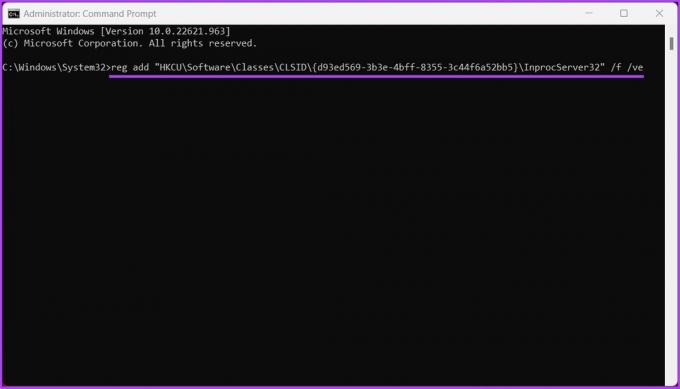
Корак 3: Затворите командни прозор и поново покрените рачунар.
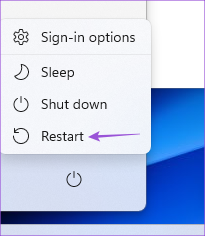
Дочекаће вас класична стара трака истраживача датотека на вашем Виндовс 11. Ако имате било каквих питања, погледајте одељак са честим питањима у наставку.
Најчешћа питања о враћању траке класичног Филе Екплорер-а
Трака је елемент графичког корисничког интерфејса у оквиру апликације Филе Екплорер у Мицрософт Виндовс-у. Заузима место траке менија и траке са алаткама у ранијим верзијама апликације. Организован је у низ картица, од којих свака садржи скуп повезаних дугмади и менија. Ово олакшава корисницима да пронађу и приступе својим потребним функцијама и опцијама.
Можете пронаћи много различитих картица на траци Филе Екплорер-а. Свака картица садржи дугмад и меније који се односе на њу. Као такав; Почетна: Ова картица се састоји од дугмади и опција за управљање датотекама и фасциклама. Дели: Ова картица садржи опције за дељење датотека и фасцикли са другим корисницима. Приказ: Ова картица садржи опције за подешавање начина на који се датотеке и фасцикле приказују у прозору Филе Екплорер и тако даље. Поред тога, трака Филе Екплорер може да садржи и друге картице у зависности од специфичног контекста или задатка који обављате.
Вратите се на класику
Горе наведене методе су неки од начина на које можете вратити класичну траку Филе Екплорер-а у оперативном систему Виндовс 11. Сада када знате, можда бисте и желели онемогућите контекстни мени „Прикажи опције режима“ у оперативном систему Виндовс 11. Ипак, боље је прилагодити се променљивом дизајну него се вратити класичном.